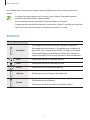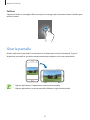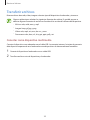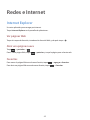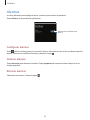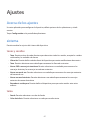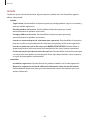Samsung GT-I8750 Manual de usuario
- Categoría
- Smartphones
- Tipo
- Manual de usuario

2
Acerca de este manual
Este dispositivo ofrece servicios de comunicación y entretenimiento bajo los altos estándares y la
experiencia tecnológica de Samsung. Este manual de usuario está diseñado específicamente para
describir en detalle las funciones del dispositivo.
•
Lea este manual antes de usar el dispositivo a fin de garantizar el uso correcto y seguro.
•
Las descripciones se basan en los ajustes predeterminados del dispositivo.
•
Es posible que las imágenes y las capturas de pantalla no sean exactamente iguales al producto
real.
•
El contenido puede diferir del producto final o del software proporcionado por los proveedores
de servicios o transmisores, y se encuentra sujeto a cambio sin previo aviso. Para acceder a la
última versión del manual, consulte el sitio Web de Samsung,
www.samsung.com
.
•
Las funciones disponibles y los servicios adicionales pueden variar según el dispositivo, el
software o el proveedor de servicios.
•
Las aplicaciones y sus funciones pueden variar según el país, la región o las especificaciones de
hardware. Samsung no se hace responsable por los problemas de rendimiento provocados por
aplicaciones de cualquier proveedor aparte de Samsung.
•
Samsung no se hace responsable por los problemas de rendimiento o las incompatibilidades
provocados por la edición de los ajustes de registro o la alteración del software del sistema
operativo. El intento de personalizar el sistema operativo puede provocar que el dispositivo o las
aplicaciones funcionen en forma incorrecta.
•
El software, las fuentes de sonido, los fondos de pantalla, las imágenes y los demás contenidos
multimedia que vienen con el dispositivo poseen una licencia de uso limitado. Extraer y usar
estos materiales para propósitos comerciales o de otra naturaleza constituye una violación a las
leyes de derechos de autor. Los usuarios son completamente responsables por el uso ilegal de
los recursos multimedia.
•
Este producto incluye software gratuito o de origen abierto. Podrá encontrar los términos
exactos de las licencias, las exenciones de responsabilidad, los reconocimientos y los avisos en el
sitio Web de Samsung,
opensource.samsung.com
.
•
Es posible que incurra en gastos adicionales por los servicios de datos, como los mensajes, la
carga y descarga, la sincronización automática o el uso de los servicios de ubicación. Para evitar
cargos adicionales, seleccione un plan de datos apropiado. Para obtener detalles, póngase en
contacto con el proveedor de servicios.
•
Las aplicaciones predeterminadas que vienen con el dispositivo se encuentran sujetas a
actualizaciones y podrían dejar de ser compatibles sin previo aviso. En caso de tener alguna
pregunta acerca de una de las aplicaciones incluidas con el dispositivo, comuníquese con
un centro de servicios de Samsung. En el caso de las aplicaciones instaladas por el usuario,
comuníquese con los proveedores de servicios correspondientes.

Acerca de este manual
3
•
Si modifica el sistema operativo del dispositivo o instala software de fuentes no oficiales, podría
provocar el mal funcionamiento del dispositivo y la corrupción o la pérdida de datos. Estas
acciones constituyen una violación del acuerdo de licencia de Samsung y anularán la garantía.
Iconos instructivos
Advertencia: Situaciones que pueden provocarle lesiones a usted o a otras personas
Precaución: Situaciones que pueden provocar daños al dispositivo o a otros equipos
Nota: Notas, consejos de uso o información adicional
Copyright
Copyright © 2013 Samsung Electronics
Esta guía se encuentra protegida por las leyes internacionales de derechos de autor.
No está permitido reproducir, distribuir, traducir o transmitir ninguna parte de esta guía de ningún
modo o por ningún medio, ya sea electrónico o mecánico, incluyendo fotocopias, grabaciones o
almacenamiento en cualquier sistema de almacenamiento y recuperación de información, sin el
permiso previo por escrito de Samsung Electronics.
Marcas comerciales
•
SAMSUNG y el logotipo de SAMSUNG son marcas comerciales registradas de Samsung
Electronics.
•
Bluetooth
®
es una marca comercial registrada de Bluetooth SIG, Inc. en todo el mundo.
•
Wi-Fi
®
, Wi-Fi CERTIFIED
™
, y el logotipo de Wi-Fi son marcas comerciales registradas de Wi-Fi
Alliance.
•
El resto de las marcas comerciales y derechos de autor son propiedad de sus respectivos dueños.

4
Contenido
Para comenzar
6 Diseño del dispositivo
7 Botones
8 Contenidos de la caja
9 Instalar la tarjeta SIM o USIM y la batería
12 Cargar la batería
14 Insertar una tarjeta de memoria
16 Encender y apagar el dispositivo
20 Al sostener el dispositivo
20 Bloquear y desbloquear el dispositivo
20 Ajustar el volumen
20 Cambiar al perfil silencioso
Nociones básicas
21 Iconos indicadores
22 Usar la pantalla táctil
24 Girar la pantalla
25 Pantalla de inicio
25 Utilizar las aplicaciones
26 Pantalla de aplicaciones
27 Ayuda y consejos
27 Introducir texto
28 Conectarse a una red Wi-Fi
29 Configurar cuentas
30 Transferir archivos
31 Proteger el dispositivo
31 Actualizar el dispositivo
Comunicación
32 Teléfono
35 Contactos
37 Mensajes
38 Correo electrónico
39 ChatON
Redes e Internet
40 Internet Explorer
41 Bluetooth
Recursos multimedia
43 Música + Vídeos
44 Cámara
48 Fotos
50 Live Wallpaper
50 Photo Editor
51 Now

6
Para comenzar
Diseño del dispositivo
Botón Cámara
Botón Buscar
Clavija multifunción
Auricular
Micrófono
Sensor de
proximidad/luz
Botón Atrás
Cámara frontal
Botón Encendido
Botón Inicio
Pantalla táctil
Flash
Cámara trasera
Antena principal
Toma de auriculares
Botón Volumen
Micrófono para el
altavoz
Altavoz
Tapa posterior

Para comenzar
7
El micrófono que se encuentra en la parte superior del dispositivo estará activo cuando use el
altavoz.
•
No cubra el área de la antena con las manos u otros objetos. Esto podría provocar
problemas de conectividad o agotar la batería.
•
No use un protector para la pantalla. Esto provoca fallos en el sensor.
•
No permita que la pantalla táctil entre en contacto con el agua. Es posible que la pantalla
táctil no funcione correctamente en ambientes húmedos o si se moja.
Botones
Botón Función
Encendido
•
Manténgalo pulsado para encender o apagar el dispositivo.
•
Manténgalo pulsado durante 9-10 segundos para restablecer el
dispositivo si este comete errores fatales, se cuelga o se congela.
•
Púlselo para bloquear o desbloquear el dispositivo. Cuando se
apaga la pantalla táctil, el dispositivo entra en modo de bloqueo.
Atrás
•
Púlselo para regresar a la pantalla anterior.
Inicio
•
Púlselo para regresar a la pantalla de inicio.
Buscar
•
Tóquelo para iniciar la búsqueda de Bing.
Volumen
•
Púlselo para ajustar el volumen del dispositivo.
Cámara
•
Púlselo para iniciar la
Cámara
.
•
Púlselo para tomar fotos o vídeos en el modo Cámara.

Para comenzar
8
Contenidos de la caja
Busque los siguientes elementos en la caja del producto:
•
Dispositivo
•
Batería
•
Guía de inicio rápido
Use solo software aprobado por Samsung. El software pirata o ilegal puede causar daños o
un funcionamiento incorrecto que no están cubiertos por la garantía.
•
Los elementos que vienen con el dispositivo y cualquier accesorio disponible pueden
variar según la región o el proveedor de servicios.
•
Los elementos suministrados están diseñados solo para este dispositivo y podrían no ser
compatibles con otros.
•
La apariencia y las especificaciones están sujetas a cambio sin previo aviso.
•
Podrá comprar accesorios adicionales en su distribuidor local de Samsung. Asegúrese de
que sean compatibles con el dispositivo antes de comprarlos.
•
Otros accesorios podrían no ser compatibles con el dispositivo.
•
Use solo accesorios aprobados por Samsung. Los fallos de funcionamiento provocadas
por el uso de accesorios no aprobados no están cubiertas por el servicio de garantía.
•
La disponibilidad de todos los accesorios se encuentra sujeta a cambio según las
empresas fabricantes. Para obtener más información acerca de los accesorios disponibles,
consulte el sitio Web de Samsung.

Para comenzar
9
Instalar la tarjeta SIM o USIM y la batería
Inserte la tarjeta SIM o USIM que le suministró el proveedor de servicios de telefonía móvil, y la
batería incluida.
El dispositivo solo admite tarjetas microSIM.
1
Retire la tapa posterior.
•
Tenga cuidado de no dañarse las uñas al retirar la tapa posterior.
•
No doble ni gire la tapa posterior excesivamente. Si lo hace, podría dañarla.
2
Inserte la tarjeta SIM o USIM de modo que los contactos dorados queden orientados hacia
abajo.
3
Empuje la tarjeta SIM o USIM dentro de la ranura hasta que quede fija en su lugar.

Para comenzar
10
•
No inserte una tarjeta de memoria en la ranura de la tarjeta SIM. Si se atasca una tarjeta
de memoria en la ranura de la tarjeta SIM, lleve el dispositivo a un centro de servicios de
Samsung para retirar la tarjeta de memoria.
•
Tenga cuidado de no perder la tarjeta SIM o USIM ni permitir que otras personas la usen.
Samsung no se hace responsable por los daños o inconvenientes provocados por la
pérdida o el robo de tarjetas.
4
Inserte la batería.
2
1
5
Vuelva a colocar la tapa posterior.
2
1

Para comenzar
11
Retirar la tarjeta SIM o USIM y la batería
1
Retire la tapa posterior.
2
Retire la batería.
3
Empuje la tarjeta SIM o USIM hasta que salga del dispositivo, y luego retírela.

Para comenzar
12
Cargar la batería
Antes de usar el dispositivo por primera vez, cargue la batería. Use el cargador para cargar la batería.
También podrá usar un ordenador para cargar la batería mediante el cable USB.
Utilice solo cargadores, baterías y cables aprobados por Samsung. Los cargadores o cables
no aprobados pueden provocar que la batería explote o dañe el dispositivo.
•
Cuando la batería tiene poca carga, el dispositivo emite un tono de advertencia y muestra
un mensaje de batería baja.
•
Si la batería está completamente descargada, no podrá encender el dispositivo
inmediatamente después de conectar el cargador. Espere a que la batería agotada se
cargue durante algunos minutos antes de encender el dispositivo.
Cargar con el cargador
Conecte el extremo pequeño del cargador a la clavija multifunción del dispositivo, y conecte el
extremo grande del cargador en una toma eléctrica.

Para comenzar
13
Si conecta el cargador en forma incorrecta, podría provocar daños serios al dispositivo. La
garantía no cubre ningún daño provocado por el mal uso.
•
Puede utilizar el dispositivo mientras se está cargando, pero puede demorar más en
cargarse por completo.
•
Si el dispositivo recibe una alimentación inestable mientras se carga, la pantalla táctil
podría no funcionar. Si esto sucede, desconecte el cargador del dispositivo.
•
Es posible que el dispositivo se caliente mientras se está cargando. Esto es normal y no
afecta la vida útil ni el rendimiento del dispositivo. Si la batería se calienta más de lo
normal, el cargador podría dejar de cargar.
•
Si el dispositivo no se carga correctamente, llévelo junto con el cargador a un centro de
servicios de Samsung.
Después de cargarlo por completo, desconecte el dispositivo del cargador. Desconecte el cargador
del dispositivo primero, y luego de la toma eléctrica.
No retire la batería antes de retirar el cargador. Esto podría dañar el dispositivo.
El cargador no tiene interruptor de encendido y apagado, por tanto, para cortar el
suministro eléctrico, el usuario debe quitar el cargador de la red, además cuando está
conectado debe permanecer cerca del enchufe. Para ahorrar energía, desenchufe el
cargador cuando no esté en uso.

Para comenzar
14
Reducir el consumo de batería
El dispositivo ofrece opciones que ayudan a ahorrar batería. Al personalizar estas opciones y
desactivar la funciones en segundo plano, podrá utilizar el dispositivo durante más tiempo entre una
carga y otra.
•
Cuando no esté usando el dispositivo, cambie al modo inactivo pulsando el botón Encendido.
•
Desactive la función Bluetooth.
•
Desactive la función Wi-Fi.
•
Desactive la sincronización automática de las aplicaciones.
•
Disminuya el tiempo de retroiluminación.
•
Disminuya el brillo de la pantalla.
Insertar una tarjeta de memoria
El dispositivo admite tarjetas de memoria con capacidades máximas de 64 GB. Según el fabricante y
el tipo de tarjeta de memoria, algunas tarjetas podrían no ser compatibles con el dispositivo.
•
Algunas tarjetas de memoria podrían no ser completamente compatibles con el
dispositivo. El uso de una tarjeta de memoria no compatible puede dañar el dispositivo o
la tarjeta de memoria y puede dañar los datos almacenados en la tarjeta.
•
Asegúrese de insertar la tarjeta de memoria del lado correcto.
•
El dispositivo admite los sistemas de archivos FAT y exFAT para las tarjetas de memoria.
Formatee la tarjeta de memoria en uno de estos formatos antes de usarla en el
dispositivo. Si inserta una tarjeta formateada con un sistema de archivos diferente, el
dispositivo podría no reconocerla.
•
La escritura y el borrado frecuentes de datos acortarán la vida útil de la tarjeta de
memoria.

Para comenzar
15
1
Inserte una tarjeta de memoria de modo que los contactos dorados queden orientados hacia
abajo.
2
Inserte la tarjeta de memoria en la ranura hasta que se ajuste en su sitio.
Retirar la tarjeta de memoria
Antes de retirar una tarjeta de memoria, desmóntela para realizar una extracción segura. En la
pantalla de Inicio, desplácese hacia la izquierda, toque
Configuración
, desplácese hasta
sistema
, y
después toque
almacenamiento
→
tarjeta SD
→
quitar tarjeta SD
→
sí
.
Empuje la tarjeta de memoria hasta que salga del dispositivo, y luego retírela.
No retire la tarjeta de memoria mientras el dispositivo esté transfiriendo información o
accediendo a ella. Si lo hace, podría provocar la pérdida o la corrupción de los datos, o
podría dañar la tarjeta de memoria o el dispositivo. Samsung no se hace responsable por
pérdidas provocadas por el mal uso de tarjetas de memoria dañadas, incluyendo la pérdida
de datos.
Formatear la tarjeta de memoria
Una tarjeta de memoria formateada en un ordenador podría no ser compatible con el dispositivo.
Formatee la tarjeta de memoria en el dispositivo.
En la pantalla de Inicio, desplácese hacia la izquierda, toque
Configuración
, desplácese hasta
sistema
, y después toque
almacenamiento
→
tarjeta SD
→
formatear tarjeta SD
→
sí
.
Antes de formatear la tarjeta de memoria, recuerde realizar copias de seguridad de todos
los datos importantes almacenados en el dispositivo. La garantía del fabricante no cubre la
pérdida de datos ocasionada por las acciones del usuario.

Para comenzar
16
Encender y apagar el dispositivo
Mantenga pulsado el botón Encendido durante algunos segundos para encender el dispositivo.
•
Respete todas las advertencias publicadas y las indicaciones del personal oficial cuando
se encuentre en áreas en las que el uso de dispositivos inalámbricos esté restringido,
como aviones y hospitales.
•
En la pantalla de Inicio, desplácese hacia la izquierda, toque
Configuración
, desplácese
hasta
sistema
, y después toque
modo avión
para deshabilitar las funciones inalámbricas.
Para apagar el dispositivo, mantenga pulsado el botón Encendido y después arrastre el fondo de la
pantalla de bloqueo hacia abajo.

Para comenzar
17
Configurar el dispositivo
Cuando encienda el dispositivo por primera vez, siga las instrucciones de la pantalla para
configurarlo.
1
Toque
get started
para comenzar a configurar el dispositivo.

Para comenzar
18
2
Seleccione un idioma para la pantalla, y después toque
next
. Si selecciona cualquier idioma
diferente al idioma predeterminado, el dispositivo se reiniciará automáticamente.
El contenido y los servicios pueden variar según el idioma que seleccione.
3
Lea los términos y condiciones, y después toque
aceptar
para aceptarlos.
4
Toque
recomendada
para usar los ajustes predeterminados, o
personalizada
para configurar
los ajustes del dispositivo.

Para comenzar
19
5
Defina una región o un país que corresponda con el idioma de la pantalla, la zona horaria y la
opción de fecha y hora, y después toque
siguiente
.
Si la configuración de país o región no coincide con el idioma de la pantalla, se establecerá
el formato original de acuerdo con los valores predeterminados de fábrica. Esto afectará
los formatos de la fecha y la hora y, en algunas aplicaciones, se modificarán los datos o el
contenido. Por lo tanto, si establece un país o una región que no coincide con el idioma de la
pantalla, deberá definir el formato regional según sea necesario. (pág. 67)
6
Toque
crear una
para crear una cuenta de Microsoft, o toque
iniciar sesión
, y siga las
instrucciones de la pantalla.
7
Una vez instaladas las aplicaciones, toque
listo
para completar la configuración del dispositivo.

Para comenzar
20
Al sostener el dispositivo
No cubra el área de la antena con las manos u otros objetos. Esto podría provocar problemas de
conectividad o agotar la batería.
Bloquear y desbloquear el dispositivo
Cuando no esté usándolo, bloquee el dispositivo para evitar que sea utilizado de forma accidental. Al
pulsar el botón Encendido, la pantalla se apagará y el dispositivo pasará al modo de bloqueo. Si no
usa el dispositivo durante un tiempo específico, este se bloqueará automáticamente.
Para desbloquear el dispositivo, pulse el botón Encendido o el botón Inicio con la pantalla táctil
apagada, y después deslice el fondo de la pantalla de bloqueo hacia arriba.
Ajustar el volumen
Pulse el botón Volumen hacia arriba o hacia abajo para ajustar el volumen de la melodía o el
volumen del sonido mientras reproduce música o vídeos.
Cambiar al perfil silencioso
Use uno de los siguientes métodos:
•
Mantenga pulsado el botón Volumen hacia abajo hasta que el dispositivo cambie al perfil
silencioso.
•
Pulse el botón Volumen, y después toque .
Defina el dispositivo para que lo alerte en varios eventos en el modo Silencio. En la pantalla de
inicio, desplácese hacia la izquierda, toque
Configuración
, desplácese hasta
sistema
, toque
tonos y
sonidos
, y arrastre el interruptor
Vibración
hacia la derecha.

21
Nociones básicas
Iconos indicadores
Los iconos que aparecen en la parte superior de la pantalla contienen información acerca del estado
del dispositivo. Los iconos que aparecen en la siguiente tabla son los más comunes.
Icono Significado
Sin señal
Intensidad de la señal
Itinerancia (fuera del área habitual de servicio)
Red GPRS conectada
Red EDGE conectada
Red UMTS conectada
Red HSDPA conectada
Wi-Fi conectado
Función Bluetooth activada
Sin tarjeta SIM ni USIM
Modo Silencio activado
Modo de vibración activado
Modo avión activado
Nivel de carga de la batería

Nociones básicas
22
Usar la pantalla táctil
Para usar la pantalla táctil, use solo los dedos.
•
No permite que la pantalla táctil entre en contacto con otros dispositivos eléctricos. Las
descargas electrostáticas pueden hacer que la pantalla táctil no funcione correctamente.
•
No permita que la pantalla táctil entre en contacto con el agua. Es posible que la pantalla
táctil no funcione correctamente en ambientes húmedos o si se moja.
•
Para evitar dañar la pantalla táctil, no la toque con elementos puntiagudos ni la presione
excesivamente con los dedos.
•
Si deja la pantalla táctil inactiva durante mucho tiempo, podrían aparecer imágenes
reflejadas (quemadas) o fantasmales. Cuando no use el dispositivo, apague la pantalla
táctil.
Gestos con el dedo
Tocar
Para abrir una aplicación, seleccionar un elemento del menú, pulsar un botón de la pantalla o
introducir un caracter con el teclado de la pantalla, tóquela con el dedo.

Nociones básicas
23
Arrastrar
Para mover un icono, una miniatura, o para previsualizar una ubicación nueva, mantenga pulsado el
elemento y arrástrelo hasta la ubicación que desee.
Doble pulsación
Pulse dos veces una página Web, un mapa o una imagen para aumentar el zoom. Pulse dos veces
nuevamente para regresar al tamaño original.
Deslizar
Hojee la pantalla hacia la izquierda o derecha para ver otro panel. Deslice la pantalla hacia arriba
o abajo para desplazarse a lo largo de una página Web o una lista, como por ejemplo la lista de
contactos.

Nociones básicas
24
Pellizcar
Separe dos dedos en una página Web, un mapa o una imagen para aumentar el zoom. Júntelos para
reducir el zoom.
Girar la pantalla
Muchas aplicaciones permiten la visualización en la orientación vertical u horizontal. Si gira el
dispositivo, la pantalla se ajustará automáticamente para adaptarse a la nueva orientación.
•
Algunas aplicaciones no permiten la rotación de la pantalla.
•
Algunas aplicaciones muestran pantallas diferentes según la orientación.

Nociones básicas
25
Pantalla de inicio
La pantalla de Inicio es el punto de partida para acceder a todas las funciones del dispositivo.
Contiene iconos indicadores, accesos directos a las aplicaciones, y muchas funciones más.
Organizar los elementos
Añadir un mosaico de aplicación
En la pantalla de Inicio, desplácese hacia la izquierda, mantenga pulsado el icono de una aplicación y
toque
anclar a inicio
.
Mover un elemento
Mantenga pulsado un elemento y arrástrelo hasta una nueva ubicación.
Cambiar el tamaño de un elemento
Mantenga pulsado un elemento y toque para ampliarlo o para reducirlo. Para regresar al
tamaño original, toque
.
Eliminar un elemento
Mantenga pulsado un elemento, y después toque .
Utilizar las aplicaciones
El dispositivo puede operar muchos tipos de aplicaciones, desde elementos multimedia hasta
Internet.
Abrir una aplicación
En la pantalla de Inicio o la pantalla de aplicaciones, toque el icono de una aplicación para abrirla.
Toque
para buscar una aplicación.

Nociones básicas
26
Alternar entre las aplicaciones
Mantenga pulsado para ver todas las aplicaciones activas, y después seleccione una entre ellas.
Cerrar una aplicación
Cierre las aplicaciones que no use para ahorrar batería y preservar el rendimiento del dispositivo.
Mantenga pulsado
, seleccione una aplicación, y después toque para cerrarla.
Pantalla de aplicaciones
La pantalla de aplicaciones contiene los iconos de todas las aplicaciones, incluyendo las que se han
instalado recientemente.
En la pantalla de inicio, desplácese hacia la izquierda para abrir la pantalla de aplicaciones.
Instalar aplicaciones
Use las tiendas de aplicaciones, tales como
Tienda
, para descargar e instalar aplicaciones.
Desinstalar aplicaciones
Mantenga pulsada una aplicación, y después toque
desinstalar
.
No es posible desinstalar las aplicaciones predeterminadas que vienen con el dispositivo.

Nociones básicas
27
Ayuda y consejos
Use esta aplicación para acceder a información de ayuda y sugerencias sobre el uso del dispositivo.
Toque
Ayuda y consejos
en la pantalla de aplicaciones.
Realice una de los siguientes acciones:
•
ayuda
: Permite seleccionar un tema para acceder a información de ayuda.
•
consejos
: Permite seleccionar un tema para acceder a sugerencias útiles.
Introducir texto
Para introducir texto, use el teclado Qwerty o la función de introducción por voz.
La introducción de texto no funciona en algunos idiomas. Para introducir texto, debe
cambiar el idioma de introducción a uno de los idiomas compatibles.
Usar el teclado Qwerty
Permite introducir un espacio.
Permite pasar a la siguiente línea.
Permite borrar el caracter anterior.
Permite introducir números y
signos de puntuación.
Permite introducir letras en
mayúsculas.
Permite introducir emoticonos.
Introducir mayúsculas
Toque antes de introducir un caracter. Para colocar todas las letras en mayúsculas, púlselo dos
veces.

Nociones básicas
28
Cambiar el idioma del teclado
Deberá añadir teclados de idiomas para introducir texto en otros idiomas. En la pantalla de
aplicaciones, toque
Configuración
, desplácese hasta
sistema
, toque
teclado
→
agregar teclados
, y
después seleccione los teclados de idiomas.
Toque la tecla de idioma para cambiar los teclados de idiomas.
Copiar y pegar
Toque un texto, arrastre o seleccione más o menos texto, y después toque para copiar. El texto
seleccionado se guardará en el área de transferencia.
Para pegarlo en un campo de introducción de texto, coloque el cursor en el punto en el que desee
insertar el texto, y después toque
.
Conectarse a una red Wi-Fi
Conecte el dispositivo a una red Wi-Fi para usar Internet. (pág. 62)
Activar o desactivar la función Wi-Fi
En la pantalla de aplicaciones, toque
Configuración
, desplácese hasta
sistema
, toque
Wi-Fi
, y
después arrastre el interruptor
Redes Wi-Fi
hacia la derecha para activar la función. Arrastre el
interruptor
Redes Wi-Fi
hacia la izquierda para desactivarla.
•
El dispositivo utiliza una frecuencia no armonizada y está diseñado para ser utilizado
en todos los países de Europa. La red WLAN puede operarse en la Unión Europea sin
restricciones en interiores, pero no puede operarse en el exterior.
•
Desactive la función Wi-Fi para ahorrar batería cuando no esté en uso.

Nociones básicas
29
Conectarse con redes Wi-Fi
En la pantalla de aplicaciones, toque
Configuración
, desplácese hasta
sistema
, toque
Wi-Fi
, y
después arrastre el interruptor
Redes Wi-Fi
hacia la derecha.
Seleccione una red de la lista de redes Wi-Fi detectadas, introduzca una contraseña si es necesario, y
después toque
listo
. Las redes que exigen una contraseña se indican como redes seguras. Una vez
que el dispositivo esté conectado con una red Wi-Fi, se conectará a la red automáticamente cada vez
que esté disponible.
Añadir redes Wi-Fi
Si la red con la cual desea conectarse no figura en la lista de redes, toque
avanzadas
en la parte
inferior de la lista. Toque
, introduzca el nombre de la red en
Nombre de red
, seleccione el tipo de
seguridad, introduzca la contraseña si no se trata de una red abierta, y después toque
agregar
.
Configurar cuentas
Las aplicaciones de Microsoft, tales como la
Tienda
, exigen una cuenta de Microsoft. Cree cuentas de
Microsoft para disfrutar al máximo del dispositivo.
Añadir cuentas
Siga las instrucciones que aparecen al abrir una aplicación de Microsoft sin iniciar sesión para
configurar una cuenta de Microsoft.
Para iniciar sesión con una cuenta de Microsoft, en la pantalla de aplicaciones, toque
Configuración
,
desplácese hasta
sistema
, y después toque
correo y cuentas
→
agregar una cuenta
→
Cuenta
de Microsoft
. Después, siga las instrucciones de la pantalla para completar la configuración de la
cuenta. Podrá usar más de una cuenta de Microsoft en el dispositivo.
Eliminar cuentas
En la pantalla de aplicaciones, toque
Configuración
, desplácese hasta
sistema
, toque
correo y
cuentas
, mantenga pulsada la cuenta que desee eliminar, y después toque
eliminar
.

Nociones básicas
30
Transferir archivos
Mueva archivos de audio, vídeo, imagen o de otro tipo del dispositivo al ordenador y viceversa.
Algunas aplicaciones admiten los siguientes formatos de archivo. Es posible que no se
admitan algunos formatos de archivo en función de la versión del software del dispositivo.
•
Música: m4a, m4b, wma, y mp3
•
Imagen: bmp, gif, jpg, y png
•
Vídeo: m4v, mp4, avi, mov, dvr-ms, y wmv
•
Documento: doc, docx, xls, xlsx, ppt, pptx, pdf, y txt
Conectar como dispositivo multimedia
Conecte el dispositivo a un ordenador con el cable USB. La memoria interna y la tarjeta de memoria
dele dispositivo aparecerán en el ordenador como dispositivos de almacenamiento extraíbles.
1
Conecte el dispositivo al ordenador con un cable USB.
2
Transfiera archivos entre el dispositivo y el ordenador.

Nociones básicas
31
Proteger el dispositivo
Evite que otras personas usen el dispositivo o accedan a sus datos personales y a la información
almacenada en el dispositivo mediante las funciones de seguridad. El dispositivo solicitará una
contraseña predeterminada cada vez que intente desbloquearlo.
Definir una contraseña
En la pantalla de aplicaciones, toque
Configuración
, desplácese hasta
sistema
, toque
pantalla de
bloqueo
, y después arrastre el interruptor
Contraseña
hacia la derecha. Introduzca al menos cuatro
números, y después vuelva a introducir la contraseña para verificarla.
Desbloquear el dispositivo
Active la pantalla pulsando el botón Encendido o el botón Inicio, e introduzca la contraseña.
Si olvida el código de desbloqueo, lleve el dispositivo a un centro de servicios de Samsung
para restablecerlo.
Actualizar el dispositivo
El dispositivo está configurado para descargar e instalar actualizaciones en forma automática.
Para buscar actualizaciones disponibles en forma manual, en la pantalla de aplicaciones, toque
Configuración
, desplácese hasta
sistema
, y después toque
actualizar el teléfono
.

32
Comunicación
Teléfono
Use esta aplicación para realizar o responder una llamada.
Toque
Teléfono
en la pantalla de aplicaciones.
Realizar llamadas
Realizar una llamada
Use uno de los siguientes métodos:
•
historial
: Realice una llamada desde el historial de llamadas y mensajes entrantes y salientes.
•
: Introduzca el número con el teclado, y luego toque
llamar
.
•
: Realice una llamada desde la lista de contactos.
Buscar contactos
Toque , introduzca un nombre, un número de teléfono o una dirección de correo electrónico
para buscar un contacto en la lista. A medida que introduzca caracteres, aparecerán predicciones de
contactos. Seleccione uno para llamarlo.
Realizar una llamada internacional
Mantenga pulsado 0 hasta que aparezca el símbolo
+
. Introduzca el código de país, el código de área
y el número de teléfono, y después toque
llamar
.

Comunicación
33
Durante una llamada
Podrá realizar las siguientes acciones:
•
retener
: Permite retener una llamada. Toque
retener
nuevamente para recuperar la llamada
retenida.
•
agregar llamada
: Permite marcar una segunda llamada.
•
: Permite abrir el teclado.
•
altavoz
: Permite activar el altavoz. Mantenga el dispositivo alejado de sus oídos cuando use el
altavoz.
•
silenciar
: Permite desactivar el micrófono de modo que el interlocutor no pueda oírlo.
•
combinar llamadas
: Permite realizar una multiconferencia cuando hay dos llamadas
conectadas. Repita este proceso para añadir más interlocutores. Esta función estará disponible
sólo si el servicio de multiconferencia está activo.
•
PULSA PARA CAMBIAR
: Permite alternar entre dos llamadas.
Añadir contactos
Para añadir un número de teléfono a la lista de contactos desde el teclado, introduzca el número y
toque
guardar
.
Recibir llamadas
Responder una llamada
Cuando reciba una llamada, toque
responder
o pulse el botón del auricular.
Si el servicio de llamada en espera está activo, podrá realizar otra llamada. Cuando el segundo
interlocutor responda, la primera llamada quedará en espera.

Comunicación
34
Rechazar una llamada
Cuando reciba una llamada, toque
Ignorar
o pulse el botón del auricular.
Rechazar llamadas de números no deseados automáticamente
En la pantalla de aplicaciones, toque
Configuración
, desplácese hasta
sistema
, toque
bloqueador
de llamadas
, y después introduzca un número o seleccione uno de la lista de contactos.
Llamadas perdidas
Si tiene llamadas perdidas, la cantidad de llamadas perdidas aparecerá en la pantalla de Inicio. Para
ver la lista de llamadas perdidas, toque el mosaico
Teléfono
.
Llamada en espera
La llamada en espera es un servicio que proporciona el proveedor de servicios. Un usuario puede
usar este servicio para suspender una llamada actual y responder una llamada entrante.
Para usar este servicio, en la pantalla de aplicaciones, toque
Configuración
, desplácese hasta
sistema
, y después toque
ajustes de llamada adicionales
→
llamada en espera
.
Desvío de llamadas
Puede definir el dispositivo para enviar las llamadas entrantes a un número específico.
En la pantalla de aplicaciones, toque
Configuración
, desplácese hasta
sistema
, toque
ajustes
de llamada adicionales
→
desvío de llamadas
, y después seleccione un tipo de llamada y una
condición. Introduzca un número y toque
Activar
.

Comunicación
35
Finalizar una llamada
Toque
finalizar
para finalizar una llamada. O pulse el botón del auricular.
Contactos
Use esta aplicación para administrar los contactos, incluyendo números de teléfono, direcciones de
correo electrónico y otros datos.
Toque
Contactos
en la pantalla de aplicaciones.
Administrar contactos
Crear un contacto
En
todos
, toque e introduzca los datos del contacto.
Editar un contacto
Seleccione un contacto para editar, y después toque .
Eliminar un contacto
Seleccione un contacto para eliminar, y después toque
→
eliminar
.
Buscar contactos
Use uno de los siguientes métodos de búsqueda:
•
Desplácese hacia arriba o hacia abajo por la lista de contactos.
•
Toque y después introduzca criterios de búsqueda.

Comunicación
36
Después de seleccionar un contacto, toque un número de teléfono para realizar una llamada, o
realice una de las siguientes acciones.
•
enviar SMS
: Permite redactar un mensaje.
•
enviar correo electrónico
: Permite redactar un correo electrónico.
Importar y exportar contactos
Sincronizar el dispositivo con cuentas de Microsoft o sitios de redes sociales
Si se añade o se elimina un contacto en el dispositivo, este también se añadirá o se eliminará en las
cuentas de Microsoft o las redes sociales, y viceversa.
Importar contactos
Toque
→
configuración
→
importar contactos de SIM
. Seleccione los contactos que desee
importar, y después toque
importar
.
Ver publicaciones de redes sociales
En
novedades
, toque
→
actualizar
, y seleccione una publicación.
Para añadir un comentario, toque
.

Comunicación
37
Grupos de contactos
Añadir contactos a un grupo
En
juntos
, seleccione un grupo, y después toque .
Administrar grupos
Seleccione un grupo, y después realice una de las siguientes acciones:
•
: Permite añadir el grupo a la pantalla de Inicio.
•
→
cambiar nombre
: Permite cambiar el nombre del grupo.
•
→
eliminar
: Permite eliminar el grupo.
Enviar un mensaje o un correo electrónico a miembros de un grupo
Seleccione un grupo, y después toque
enviar SMS
o
enviar correo electrónico
.
Mensajes
Use esta aplicación para enviar mensajes de texto (SMS) o mensajes multimedia (MMS).
Toque
Mensajes
en la pantalla de aplicaciones.
Es posible que incurra en gastos adicionales por enviar o recibir mensajes mientras se
encuentra fuera del área de servicio local. Para obtener detalles, póngase en contacto con el
proveedor de servicios.

Comunicación
38
Enviar mensajes
En
conversaciones
, toque , añada destinatarios, introduzca un mensaje, y después toque .
Use los siguientes métodos para añadir destinatarios:
•
Introduzca un número de teléfono.
•
Toque , y después seleccione un contacto.
Use el siguiente método para crear un mensaje multimedia:
•
Toque y adjunte imágenes, vídeos, contactos y otros datos.
Ver mensajes entrantes
Los mensajes entrantes se agrupan en cadenas por contacto.
Seleccione un contacto para ver el mensaje de la persona.
Escuchar un mensaje de voz
En la pantalla de aplicaciones, toque
Teléfono
→
, y después siga las instrucciones de su
proveedor de servicios.
Correo electrónico
Use esta aplicación para enviar o ver mensajes de correo electrónico.
Configurar cuentas de correo electrónico
Cuando abra el Correo electrónico por primera vez, configure una cuenta.
En la pantalla de Inicio, toque
, introduzca la dirección de correo electrónico y la contraseña, y
después siga las instrucciones de la pantalla para completar la configuración. La nueva cuenta de
correo electrónico se añadirá a la pantalla de Inicio y a la pantalla de aplicaciones.
Para configurar otra cuenta de correo electrónico, en la pantalla de aplicaciones, toque
Configuración
, desplácese hasta
sistema
, y después toque
correo y cuentas
→
agregar una
cuenta
.

Comunicación
39
Enviar mensajes
En la pantalla de aplicaciones, toque la cuenta de correo electrónico que desee usar, y después toque
. Introduzca destinatarios, asunto y mensaje, y después toque .
Toque
para añadir un destinatario de la lista de contactos.
Toque
→
mostrar cc y cco
para añadir más destinatarios.
Toque
para adjuntar imágenes.
Leer mensajes
En la pantalla de aplicaciones, seleccione una cuenta de correo electrónico que desee usar, y se
recuperarán los mensajes nuevos. Para recuperar los mensajes nuevos manualmente, toque
.
Toque un mensaje para leerlo.
Toque el archivo adjunto para abrirlo, y después toque
→
guardar en el teléfono
para
guardarlo.
ChatON
Use esta aplicación para conversar con cualquier dispositivo que tenga un número de teléfono móvil.
Toque
ChatON
en la pantalla de aplicaciones.
Cree la lista de amigos introduciendo números de teléfono o direcciones de correo electrónico de
cuentas de Samsung, o seleccionando amigos desde la lista de sugerencias.
Seleccione un amigo para iniciar una conversación.

40
Redes e Internet
Internet Explorer
Use esta aplicación para navegar por Internet.
Toque
Internet Explorer
en la pantalla de aplicaciones.
Ver páginas Web
Toque el campo de dirección, introduzca la dirección Web, y después toque .
Abrir una página nueva
Toque
→
pestañas
→
.
Para ir a otra página Web, toque
→
pestañas
y toque la página para seleccionarla.
Favoritos
Para marcar la página Web actual como favorita, toque
→
agregar a favoritos
.
Para abrir una página Web marcada como favorita, toque
→
favoritos
.

Redes e Internet
41
Historial
Toque
→
recientes
para abrir una página Web de la lista de las páginas visitadas recientemente.
Para borrar el historial, toque
.
Enlaces
Mantenga pulsado un enlace en la página Web para abrirlo en una página nueva, compartirlo o
copiarlo.
Compartir páginas Web
Para compartir la dirección de una página Web con otras personas, toque
→
compartir página
.
Bluetooth
La función Bluetooth crea una conexión inalámbrica directa entre dos dispositivos a lo largo de
distancias cortas. Use la función Bluetooth para intercambiar datos o archivos multimedia con otros
dispositivos.
•
Samsung no es responsable por la pérdida, la interceptación o el uso incorrecto de los
datos enviados o recibidos mediante de la función Bluetooth.
•
Asegúrese siempre de compartir y recibir datos con dispositivos fiables que cuenten con
la seguridad adecuada. Si hay obstáculos entre los dispositivos, es posible que se reduzca
la distancia operativa.
•
Es posible que algunos dispositivos, en especial aquellos que no están probados o
autorizados por Bluetooth SIG, sean incompatibles con el dispositivo.
•
No utilice la función Bluetooth con fines ilegales (por ejemplo, piratear copias de archivos
o grabar comunicaciones en forma ilegal con fines comerciales).
Samsung no se hace responsable por la repercusión del uso ilegal de la función
Bluetooth.
Para activar la función Bluetooth, en la pantalla de aplicaciones, toque
Configuración
, desplácese
hasta
sistema
, toque
Bluetooth
, y después arrastre el interruptor
Estado
hacia la derecha.

Redes e Internet
42
Vincular con otros dispositivos Bluetooth
En la pantalla de aplicaciones, toque
Configuración
, desplácese hasta
sistema
, toque
Bluetooth
,
arrastre el interruptor
Estado
hacia la derecha, y podrá ver una lista de los dispositivos detectados.
Seleccione el dispositivo con el cual desea vincularse, y después acepte la contraseña generada
automáticamente en ambos dispositivos para confirmar.
Enviar y recibir datos
Muchas aplicaciones admiten la transferencia de datos mediante Bluetooth. Una de ellas es
Fotos
.
Abra
Fotos
, seleccione una imagen, toque
→
compartir...
→
Bluetooth
, y después seleccione
uno de los dispositivos Bluetooth vinculados. A continuación, acepte la solicitud de autorización para
la conexión Bluetooth en el otro dispositivo a fin de recibir la imagen.
Cuando el dispositivo reciba datos de otros dispositivos, guardará los archivos en una aplicación o
una carpeta correspondiente según el tipo.

43
Recursos multimedia
Música + Vídeos
Use esta aplicación para escuchar música y reproducir vídeos o transmisiones.
Toque
Música + Vídeos
en la pantalla de aplicaciones.
•
Algunos formatos de archivo no son compatibles, según la versión del software del
dispositivo.
•
Algunos archivos podrían no reproducirse correctamente según el método de cifrado
utilizado.
Reproducir música
Seleccione una categoría de música, y después seleccione una canción para reproducirla.
Permite clasificar la canción actual.
Permite cambiar el modo de
repetición.
Permite activar la reproducción
aleatoria.
Permite pasar a la siguiente
canción. Manténgalo pulsado para
avanzar rápidamente.
Permite reiniciar la canción actual o
pasar a la siguiente. Manténgalo
pulsado para retroceder
rápidamente.
Permite abrir la lista de otras
opciones.
Permite pausar y reanudar la
reproducción.
Permite abrir la lista de
reproducción.

Recursos multimedia
44
Crear listas de reproducción
Realice su propia selección de canciones.
Mientras reproduce música, toque
→
guardar como lista reproducción
, introduzca un título, y
después toque
.
Reproducir vídeos
Seleccione una categoría de vídeo, y después seleccione un vídeo para reproducirlo.
Permite reiniciar el
vídeo actual o pasar al
siguiente. Manténgalo
pulsado para
retroceder
rápidamente.
Permite avanzar o
retroceder arrastrando
la barra.
Permite pasar al
siguiente vídeo.
Manténgalo pulsado
para avanzar
rápidamente.
Permite pausar y
reanudar la
reproducción.
Permite cambiar la
proporción de la
pantalla.
Reproducir transmisiones
Seleccione una categoría de transmisión, y después seleccione una transmisión
→
un episodio.
Cámara
Use esta aplicación para tomar fotos o grabar vídeos.
Use
Fotos
para ver fotos y vídeos capturados con la cámara del dispositivo. (pág. 48)
Toque
Cámara
en la pantalla de aplicaciones.
La cámara se apagará automáticamente cuando no esté en uso.

Recursos multimedia
45
Normas para el uso de la cámara
•
No tome fotos ni grabe vídeos de otras personas sin su permiso.
•
No tome fotos ni grabe vídeos en lugares en los que exista una prohibición legal.
•
No tome fotos ni grabe vídeos en lugares en los que pudiese invadir la privacidad de otras
personas.
Tomar fotos
Tomar una foto
Pulse el botón Cámara para tomar la foto.
Permite abrir el visor
de imágenes para ver
fotografías.
Permite cambiar los
ajustes de la cámara.
Permite pasar al modo
de vídeo.
Permite alternar entre
la cámara frontal y
trasera.
Permite cambiar los
ajustes de
configuración del flash.
Permite usar otras
lentes.
Grabar vídeos
Grabar un vídeo
Toque , y después pulse el botón Cámara para grabar un vídeo. Para detener la grabación, vuelva a
pulsar el botón Cámara.

Recursos multimedia
46
Modo de grabación
Permite abrir el
reproductor de vídeo
para reproducir vídeos.
Permite cambiar los
ajustes de la cámara.
Permite alternar entre
la cámara frontal y
trasera.
Permite cambiar los
ajustes de
configuración del flash.
Permite usar otras
lentes.
Permite pasar al modo
estático.
Aumentar y reducir el zoom
Separe dos dedos en la pantalla para aumentar el zoom, y júntelos para reducirlo.
El efecto de zoom no está disponible al usar la función de zoom mientras graba un vídeo.

Recursos multimedia
47
Configurar los ajustes de la cámara
Toque para configurar los ajustes de la cámara. Algunas de las siguientes opciones pueden no
estar disponibles en los modos de cámara y videocámara. Las opciones disponibles varían según el
modo utilizado.
•
Modo de enfoque
: Permite seleccionar un modo de enfoque.
Normal (predeterminado)
es
controlado por la cámara.
Macro
es para objetos muy cercanos.
•
Antivibración
: Permite activar o desactivar la función antimovimiento. Esta función ayuda a
enfocar el objetivo cuando la cámara está en movimiento.
•
Balance de blancos
: Seleccione un balance de blancos apropiado de modo que las imágenes
tengan un rango de color similar al de la realidad. Los ajustes están diseñados para situaciones
de iluminación específicas. Estos ajustes son similares al rango de calor para la exposición del
balance de blancos en cámaras profesionales.
•
ISO
: Permite seleccionar un valor de ISO. Esto controla la sensibilidad que la cámara tiene ante
la luz. Se mide en cámaras de película equivalentes. Los valores bajos son para objetos fijos
o bien iluminados. Los valores más altos son para objetos mal iluminados o que se mueven
rápidamente.
•
Valor de exposición
: Esto determina la cantidad de luz que recibe el sensor de la cámara. En
lugares con poca luz, use una exposición más alta.
•
Efectos
: Permite seleccionar entre varios efectos fotográficos disponibles.
•
Contraste automático
: Permite definir la cámara para que use un contraste automático. El
contraste automático define los niveles de contraste sin necesidad de ajustarlos manualmente.
•
Resolución
: Permite seleccionar la opción de resolución.
Uso de Bing Vision
Toque
→
Bing Vision
para escanear códigos y ver más información, o para extraer texto de
documentos.
Escanear un código
Apunte la cámara trasera hacia el código. Una vez escaneado el código, toque el número del código
para ver la información.

Recursos multimedia
48
Escanear un documento
Apunte la lente trasera hacia un documento, y después toque
buscar texto
. Seleccione una palabra,
y después toque
traducir
para ver la definición.
Para buscar en la Web con una palabra clave, toque
buscar
.
Fotos
Use esta aplicación para ver imágenes y vídeos.
Toque
Fotos
en la pantalla de aplicaciones.
•
Es posible que no se admitan algunos formatos de archivo en función del software
instalado en el dispositivo.
•
Algunos archivos podrían no reproducirse correctamente según su cifrado.
Ver imágenes
Al abrir
Fotos
aparecerán las carpetas disponibles. Cuando otra aplicación, como Correo electrónico,
guarde una imagen, se creará una carpeta de descargas automáticamente para guardar la imagen.
Seleccione una carpeta para abrirla, y después toque una imagen para verla en la pantalla completa.
Desplácese hacia la izquierda o hacia la derecha para ver la imagen anterior o siguiente.
Aumentar y reducir el zoom
Use uno de los siguientes métodos para aumentar el zoom en una imagen:
•
Toque dos veces cualquier parte de la pantalla para aumentar el zoom.
•
Separe dos dedos en cualquier parte para aumentar el zoom. Junte los dedos o toque la pantalla
dos veces pare reducir el zoom.
Reproducir vídeos
Los archivos de vídeo muestran el icono en la vista previa. Seleccione un vídeo para verlo, y se
iniciará la aplicación
Música + Vídeos
.

Recursos multimedia
49
Editar imágenes
Mientras ve imágenes, toque y use las siguientes funciones:
•
editar
: Permite editar la imagen.
•
agregar a favoritas
: Permite añadir la imagen a la lista de favoritos.
•
guardar en SkyDrive
: Permite cargar la imagen en el almacenamiento de SkyDrive. Es posible
que esta función se denomine de otra forma según la configuración de la cuenta.
•
aplicaciones...
: Permite ver los editores de imágenes descargados desde el
Tienda
.
Eliminar imágenes
Use uno de los siguientes métodos:
•
En una carpeta, toque , seleccione imágenes marcando las casillas de verificación, y después
toque
.
•
Mientras ve una imagen, toque
→
eliminar
.
Compartir imágenes
Use uno de los siguientes métodos:
•
En una carpeta, toque , seleccione imágenes marcando las casillas de verificación, y después
toque
para enviarlas a otras personas.
•
Mientras ve una imagen, toque
→
compartir...
para enviarla a otras personas.
Definir una imagen como fondo de pantalla para la pantalla de
bloqueo
Mientras ve una imagen, toque
→
pantalla de bloqueo
para definir la imagen como el fondo de
pantalla para la pantalla de bloqueo.

Recursos multimedia
50
Live Wallpaper
Use esta aplicación para crear un fondo en forma de presentación de diapositivas para la pantalla de
bloqueo.
Toque
Live Wallpaper
en la pantalla de aplicaciones.
Toque
, seleccione una carpeta, seleccione imágenes y después toque . Para tomar una foto y
añadirla a la presentación de diapositivas, toque
.
Toque
sí
para definir la presentación de diapositivas como fondo de pantalla.
Photo Editor
Use esta aplicación para embellecer las fotos aplicando varios efectos, tales como el efecto de
pintura al óleo.
Toque
Photo Editor
en la pantalla de aplicaciones.
Para abrir una imagen, seleccione una de las siguientes opciones:
•
: Permite seleccionar entre las imágenes guardadas en el dispositivo.
•
: Permite tomar una foto para editarla.
Permite ajustar la
saturación o el brillo
de la imagen.
Permite recortar o la
imagen, o cambiarle el
tamaño.
Permite aplicar efectos
a la imagen.
Permite decorar la
imagen con marcos o
adhesivos.
Permite cambiar los
ajustes del editor de
imágenes.
Permite deshacer y
volver a realizar la
última acción.
Permite guardar la
imagen.
Permite descartar la
imagen actual y abrir
una nueva.
Para terminar, toque
→
aceptar
.

Recursos multimedia
51
Now
Use esta aplicación para obtener pronósticos del tiempo, artículos de noticias recientes o
información sobre la bolsa de valores.
Toque
Now
en la pantalla de aplicaciones.
Ver información sobre el tiempo
Desplácese hasta
tiempo
para ver la temperatura actual y el pronóstico.
Para añadir la ubicación actual, toque
→
Añadir una ciudad
→
.
Para añadir otras ubicaciones, toque
→
Añadir una ciudad
.
Para actualizar el pronóstico del tiempo, toque
.
Leer artículos de noticias
Desplácese hasta
noticias
para ver los artículos de noticias. Seleccione un artículo para leerlo.
Para añadir una categoría de noticias, toque
→
Añadir una categoría
.
Ver información sobre la bolsa de valores
Desplácese hasta
acciones
para ver información sobre la bolsa de valores. Seleccione una acción
para controlarla.
Para añadir una acción, toque
→
Añadir una acción
.
Comprobar divisas
Desplácese hasta
moneda
para ver información sobre divisas. Seleccione una divisa para comprobar.
Para añadir una divisa, toque
→
Añadir divisa
.
Ver publicaciones de Twitter
Desplácese hasta
tweets populares
para ver las publicaciones de Twitter. Seleccione una publicación
para verla.
Para añadir una región para ver publicaciones de Twitter, toque
→
Añadir un país
.

52
Tiendas de aplicaciones y
contenidos multimedia
Tienda
Use esta aplicación para comprar y descargar aplicaciones y juegos que podrá ejecutar en el
dispositivo.
Toque
Tienda
en la pantalla de aplicaciones.
Es posible que esta aplicación no esté disponible según su región o su proveedor de
servicios.
Instalar aplicaciones
Busque aplicaciones por categoría, o toque para buscar con una palabra clave.
Seleccione una aplicación para ver información. Para descargarla, toque
instalar
. Si la aplicación
tiene un costo, toque
compartir
y siga las instrucciones de la pantalla para completar el proceso de
compra.
Cuando haya una nueva versión disponible de cualquiera de las aplicaciones instalada,
aparecerá un icono en la parte superior de la pantalla para avisarle acerca de la
actualización.

Tiendas de aplicaciones y contenidos multimedia
53
Juegos
Use esta aplicación para adquirir y descargar juegos.
Toque
Juegos
en la pantalla de aplicaciones.
Es posible que esta aplicación no esté disponible según su región o su proveedor de
servicios.
Desplácese hasta
colección
, y después seleccione un juego. Para descargar más juegos, toque
obtener más juegos
.
Para acceder a los servicios de juegos de Xbox, desplácese hasta
xbox
, y después inicie sesión en su
cuenta de Xbox.
Music Hub
Use esta aplicación para adquirir y descargar canciones.
Toque
Music Hub
en la pantalla de aplicaciones.
Es posible que esta aplicación no esté disponible según su región o su proveedor de
servicios.
Toque
y, luego, introduzca la palabra clave que desee buscar. Seleccione una opción de la lista de
resultados de búsqueda.
Para comprar un álbum, selecciónelo, toque
y, luego, siga las instrucciones en pantalla para
completar el proceso de compra.

54
Utilidades
OneNote
Use esta aplicación para crear una nota con imágenes y grabaciones de voz.
Toque
OneNote
en la pantalla de aplicaciones.
Crear notas
Toque , y después introduzca una nota.
Para crear una lista de tareas, toque
.
Para crear una lista con ítems, toque
.
Para insertar una imagen, toque
.
Para insertar una grabación de voz, toque
.
Examinar las notas
Examine las notas desplazándose hacia arriba o abajo.
Para buscar una nota, toque
.
Para eliminar notas, toque
→
seleccionar páginas
.
Ver una nota
Toque la nota para abrirla.
Para enviar la nota a otras personas, toque
→
compartir...
Para añadir la nota a la pantalla de Inicio, toque
→
anclar a Inicio
.
Para eliminar la nota, toque
→
eliminar
.
Para editar la nota, toque la pantalla.
Para reproducir la grabación de voz, toque
.

Utilidades
55
Calendario
Use esta aplicación para administrar eventos y tareas.
Toque
Calendario
en la pantalla de aplicaciones.
Crear eventos o tareas
En
día
o
agenda
, toque , y después introduzca un evento con un ajuste opcional de repetición. En
tareas
, toque , y después introduzca una tarea con un ajuste opcional de prioridad.
Para añadir un evento rápidamente, toque un horario.
Introduzca un título y especifique el calendario que desea usar o sincronizar. Después toque
más
detalles
para añadir más detalles, como la frecuencia de repetición del evento, o cuándo aparecerá
una alerta adelantada para el evento.
Eliminar eventos
Seleccione un evento, y después toque .

Utilidades
56
MiniDiary
Use esta aplicación para crear un diario con imágenes, texto e incluso indicadores geográficos.
Toque
MiniDiary
en la pantalla de aplicaciones.
Escribir un diario
Toque para crear una entrada en el diario.
Permite introducir texto.
Permite insertar un dibujo.
Permite insertar una grabación de
voz.
Permite seleccionar o capturar una
imagen para añadir.
Permite seleccionar el tipo de
tiempo.
Permite seleccionar un lugar en el
mapa para añadirlo.
Permite seleccionar o capturar una
imagen para añadir.
Permite cambiar la fecha de hoy.
Leer el diario
Toque una entrada para leerla.
Desplácese hacia la izquierda o hacia la derecha para ver la entrada anterior o siguiente.
Para buscar una entrada, toque
.
Para ordenar las entradas por fecha o lugar, desplácese hasta
fecha
o
ubicación
.
Para enviar el diario a otras personas o compartirlo, toque la entrada y después toque
.

Utilidades
57
Office
Use esta aplicación para editar documentos en varios formatos, incluyendo hojas de cálculo y
presentaciones.
Toque
Office
en la pantalla de aplicaciones.
Crear documentos
En
recientes
, toque , y después seleccione un tipo de documento.
Use la barra de herramientas de edición en la parte inferior de la pantalla para editar el documento.
Para terminar, toque
→
guardar
, introduzca el nombre de un archivo, seleccione una ubicación
para guardarlo, y después toque
guardar
.
Leer documentos
En
lugares
, toque
teléfono
o
correo electrónico
, y después seleccione el archivo que desee abrir.
Descargar documentos
Cree una cuenta de SkyDrive u Office 365 para acceder al almacenamiento de documentos en línea.
En
lugares
, toque
SkyDrive
o
Office 365
.
Para descargar un documento del sitio Web, abra el documento, toque
→
guardar como...
, y
después guárdelo en el dispositivo.

Utilidades
58
Alarmas
Use esta aplicación para configurar alertas y alarmas para eventos importantes.
Toque
Alarmas
en la pantalla de aplicaciones.
Permite activar o desactivar la
alarma.
Configurar alarmas
Toque , defina una hora para que se active la alarma, seleccione los días en los que desee repetir la
alarma, seleccione la melodía de la alarma y después toque
.
Detener alarmas
Toque
descartar
para detener una alarma. Toque
posponer
para repetir la alarma después de un
tiempo específico.
Eliminar alarmas
Seleccione una alarma, y después toque .

Utilidades
59
Calculadora
Use esta aplicación para realizar cálculos simples o complejos.
Toque
Calculadora
en la pantalla de aplicaciones.
Gire el dispositivo para obtener una vista horizontal, para mostrar la calculadora científica.
Cartera
Use esta aplicación para añadir datos de su tarjeta de crédito o débito, así como también tarjetas de
descuentos y recompensas como tarjetas de fidelidad, tarjetas de membresía y cupones.
Toque
Cartera
en la pantalla de aplicaciones.
Añadir datos de su tarjeta de crédito o débito
En
todo
, toque , seleccione un tipo de tarjeta, y después introduzca los datos de la tarjeta.
Añadir información de cupones
En
ofertas
, toque
→
agregar información
, y después introduzca datos de los cupones.
Definir un PIN para la cartera
Toque
→
configuración y pin
→
arrastre el interruptor
PIN de la Cartera
hacia la derecha.
Introduzca al menos cuatro números y vuelva a introducir la contraseña para verificarla.
Seleccione
Usar también el PIN de la Cartera para proteger las compras de aplicaciones y música
.
Data Sense
Use esta aplicación para llevar la cuenta del uso de datos y personalizar los ajustes del límite.
Toque
Data Sense
en la pantalla de aplicaciones.
Para ver la cantidad de datos que usa actualmente, desplácese hasta
uso
.
Para establecer un límite para el uso de datos móviles, toque
establecer límite
.

60
Viajes e información local
Mapas
Use esta aplicación para señalar la ubicación del dispositivo, buscar lugares u obtener direcciones.
Toque
Mapas
en la pantalla de aplicaciones.
Es posible que esta aplicación no esté disponible según su región o su proveedor de
servicios.
Buscar ubicaciones
Toque , introduzca una dirección, y después toque . Seleccione una ubicación para ver la
información detallada.
Cuando el dispositivo encuentre una ubicación, use los siguientes iconos:
•
: Permite obtener direcciones para llegar al lugar.
•
: Permite ver la ubicación actual.
Obtener direcciones para llegar a un destino
Toque , Introduzca los lugares de partida y llegada, y después toque .

61
Ajustes
Acerca de los ajustes
Use esta aplicación para configurar el dispositivo, definir opciones de las aplicaciones y añadir
cuentas.
Toque
Configuración
en la pantalla de aplicaciones.
sistema
Permite cambiar los ajustes del sistema del dispositivo.
tonos y sonidos
•
Tono
: Permite activar el modo silencioso para desactivar todos los sonidos, excepto los sonidos
multimedia y las melodías de alarma.
•
Vibración
: Permite definir cuándo vibrará el dispositivo para enviar notificaciones de eventos.
•
Tono
: Permite seleccionar una melodía para reconocer las llamadas entrantes.
•
Nuevo SMS o mensaje instantáneo
: Permite seleccionar una melodía para reconocer los
mensajes de texto y los mensajes instanáneos entrantes.
•
Nuevo correo de voz
: Permite seleccionar una melodía para reconocer los mensajes entrantes
del correo de voz.
•
Nuevo correo electrónico
: Permite seleccionar una melodía para reconocer los mensajes
entrantes de correo electrónico.
•
Reproducir sonido para
: Permite definir el dispositivo para que emita sonidos ante varios
eventos.
tema
•
Fondo
: Permite seleccionar un color de fondo.
•
Color de énfasis
: Permite seleccionar un color para resaltar texto.

Ajustes
62
correo y cuentas
Permite añadir o ver las cuentas de correo electrónico y redes sociales.
conexión compartida
Use la zona Wi-Fi para compartir la conexión de red móvil del dispositivo con ordenadores u otros
dispositivos a través de la red Wi-Fi.
pantalla de bloqueo
•
Fondo
: Permite seleccionar una imagen para exhibir cuando la pantalla esté bloqueada.
•
Mostrar artista al reproducir música
: Permite mostrar datos del artista de la canción que se
está reproduciendo actualmente en la pantalla bloqueada.
•
Selecciona una aplicación para mostrar el estado detallado
: Permite seleccionar una
aplicación para exhibir el estado detallado en la pantalla de bloqueo.
•
Selecciona aplicaciones para mostrar el estado rápido
: Permite seleccionar aplicaciones para
exhibir un estado breve en la pantalla de bloqueo.
•
Apagar pantalla después de
: Permite definir el tiempo que deberá transcurrir antes de que se
apague la retroiluminación de la pantalla.
•
Contraseña
: Permite definir una contraseña para desbloquear la pantalla.
Wi-Fi
•
Redes Wi-Fi
: Permite activar la función Wi-Fi para conectarse a una red Wi-Fi y acceder a Internet
o a otros dispositivos de red.
•
avanzadas
:
–
Notificarme cuando se encuentren nuevas redes
: Permite definir el dispositivo para que
detecte redes Wi-Fi abiertas y le envíe una notificación cuando estén disponibles.
–
Enviar información sobre conexiones Wi-Fi para contribuir a detectar Wi-Fi cercanas
:
Permite definir el dispositivo para que envíe datos sobre la red Wi-Fi actual a Microsoft.
–
Mantener WI-Fi activada cuando se agote el tiempo de espera de la pantalla
: Permite
definir si desea o no mantener la red Wi-Fi activa en el modo inactivo.

Ajustes
63
Bluetooth
Permite activar o desactivar la función inalámbrica Bluetooth.
acercar y enviar
Permite activar la función para compartir NFC para enviar datos, tales como imágenes, URL
y contactos, a dispositivos de Windows habilitados para NFC. Al colocar la parte trasera del
dispositivo en contacto con la parte trasera de otro dispositivo, los datos seleccionados se enviarán
automáticamente.
modo avión
Este ajuste desactiva todas las funciones inalámbricas en el dispositivo. Solo puede usar los servicios
sin red.
red móvil
•
Red activa
: Permite ver la red que está usando actualmente.
•
Conexión de datos
: Úselo para permitir el uso de redes de paquetes de datos intercambiadas
para servicios de red.
•
Opciones de roaming de datos
: Permite usar el dispositivo para conectarse a otra red cuando
usted está en el extranjero o su red local no está disponible.
•
Velocidad de conexión máxima
: Permite seleccionar una velocidad para conectarse a la red
móvil.
•
Selección de red
: Permite elegir un método de selección de red.
•
aplicaciones sim
: Permite acceder a una serie de servicios adicionales ofrecidos por el
proveedor de servicios. Según la tarjeta SIM o USIM, esta opción podría estar disponible pero
con otro nombre.

Ajustes
64
ubicación
Permite activar o desactivar la función GPS.
rincón infantil
Permite limitar el acceso de los niños a los archivos multimedia o las aplicaciones.
Activar el rincón infantil
Arrastre el interruptor
Rincón infantil
hacia la derecha para activar el rincón infantil. Seleccione
archivos o aplicaciones para usar en el rincón infantil, y después toque
.
Acceder al rincón infantil
En la pantalla de configuración, toque
iniciar el rincón infantil
. También podrá desplazarse hacia
la izquierda en la pantalla de bloqueo y arrastrar el fondo de la pantalla de bloqueo hacia arriba.
Cuando la pantalla se apague, se cerrará el rincón infantil.
ahorro de batería
•
Ahorro de batería
: Permite activar el modo de ahorro de energía para reducir el consumo de
batería.
•
avanzadas
: Permite seleccionar un nivel de energía en el cual el dispositivo activará
automáticamente el modo de ahorro de energía.
almacenamiento
Vea información sobre el dispositivo y la tarjeta de memoria, o formatee una tarjeta de memoria.
Si formatea una tarjeta de memoria, eliminará todos los datos en forma permanente.
La capacidad disponible real de la memoria interna es menor a la capacidad especificada, ya
que el sistema operativo y las aplicaciones predeterminadas ocupan parte de la memoria.

Ajustes
65
copia de seguridad
Permite realizar una copia de seguridad de los ajustes y los datos de las aplicaciones en el servidor de
Microsoft.
fecha y hora
Acceda a los siguientes ajustes y modifíquelos para controlar el modo en que el dispositivo muestra
la fecha y la hora.
Si la batería permanece completamente descargada o fuera del dispositivo, la fecha y la hora
se reiniciarán.
•
Reloj de 24 horas
: Permite mostrar la hora en el formato de 24 horas.
•
Configurar automáticamente
: Permite actualizar la hora automáticamente al cambiar de zona
horaria.
•
Zona horaria
: Permite seleccionar la zona horaria local.
•
Fecha
: Permite definir la fecha actual de forma manual.
•
Hora
: Permite definir la hora actual de forma manual.
brillo
•
Ajustar automáticamente
: Permite ajustar automáticamente el brillo de la pantalla.
•
Nivel
: Permite definir el brillo de la pantalla.

Ajustes
66
teclado
Cambie los ajustes de entrada de texto. Algunas opciones podrían no estar disponible, según el
idioma seleccionado.
•
teclado
:
–
Sugerir texto
: Permite definir el dispositivo para que prediga palabras según sus entradas, y
para que exhiba sugerencias.
–
Resaltar palabras mal escritas
: Permite definir el dispositivo para que resalte
automáticamente las palabras mal escritas.
–
Corregir palabras mal escritas
: Permite definir el dispositivo para que corrija
automáticamente las palabras mal escritas.
–
Insertar un espacio después de seleccionar una sugerencia
: Permite definir el dispositivo
para que inserte un espacio después de seleccionar una palabra de la lista de sugerencias.
–
Insertar un punto tras pulsar dos veces en la BARRA ESPACIADORA
: Permite definir el
dispositivo para que inserte un punto final cuando pulse dos veces la barra espaciadora.
–
Escribir en mayúscula la primera letra de una frase
: Permite definir el dispositivo para que
use mayúsculas en el primer caracter después de un signo de puntuación, como un punto,
un signo de interrogación o exclamación.
•
avanzadas
:
–
restablecer sugerencias
: Permite eliminar las palabras añadidas a la lista de sugerencias.
–
Mejorar las sugerencias enviando a Microsoft información sobre mi uso del teclado
:
Permite definir el dispositivo para que envíe comentarios acerca del modo en que usa el
teclado a Microsoft.

Ajustes
67
región e idioma
•
Idioma del teléfono
: Permite seleccionar un idioma de la pantalla para todos los menús y las
aplicaciones.
•
País o región
: Permite seleccionar un país o una región para el formato de la pantalla.
•
Formato regional
: Permite seleccionar una región para el formato de la pantalla. Esta opción
afectará el formato de la fecha y la hora o las unidades.
•
Idioma del navegador y de búsqueda
: Permite seleccionar un idioma para navegar y buscar en
la Web.
accesibilidad
•
Tamaño del texto
: Permite cambiar el tamaño de la fuente.
•
Contraste alto
: Permite invertir los colores de la pantalla para mejorar la visibilidad.
•
Lupa
: Permite ampliar la pantalla tocándola dos veces con dos dedos.
voz
•
Usar Voz cuando el teléfono esté bloqueado
: Permite activar la función de reconocimiento de
voz incluso si el dispositivo está bloqueado.
•
Reproducir confirmaciones de audio
: Permite definir el dispositivo para que proporcione una
confirmación de audio del reconocimiento de voz.
•
Leer en voz alta los mensajes de texto entrantes
: Permite definir la condición para activar la
función de texto para pronunciar al recibir un mensaje de texto.
•
Voz para leer texto
: Permite seleccionar un tipo de voz para la función Texto para pronunciar.
•
Idioma de Voz
: Permite seleccionar un idioma para la función de texto a voz.
•
Habilitar el servicio de reconocimiento de voz
: Permite definir el motor de síntesis de voz para
usar con el texto hablado.

Ajustes
68
encuentra mi teléfono
Permite controlar el dispositivo perdido o robado en forma remota a través de Internet. Para usar
esta función, deberá iniciar sesión en su cuenta de Microsoft.
actualizar el teléfono
•
mostrar detalles
: Permite buscar nuevas actualizaciones y actualizar el software del dispositivo.
•
Avisar cuando haya actualizaciones disponibles para mi teléfono
: Permite definir el
dispositivo para que lo notifique cuando haya nuevas actualizaciones disponibles.
•
Descargar actualizaciones automáticamente cuando mi configuración de datos lo permita
:
Permite definir el dispositivo para que actualice automáticamente el software cuando haya
nuevas actualizaciones disponibles y la configuración de red lo permita.
aplicaciones de empresa
Permite acceder a recursos corporativos de acuerdo con la política de seguridad que use su empresa.
Al configurar una cuenta, el administrador de TI de su empresa podrá cifrar su almacenamiento
USB y su tarjeta de memoria, o podrá eliminar los datos confidenciales en forma remota si pierde el
dispositivo o se lo roban.
información
Permite acceder a los datos del dispositivo o restablecer la configuración para recuperar los valores
predeterminados de fábrica y eliminar todos los datos.
informes
Permite definir el dispositivo para que envíe comentarios acerca del uso de los productos móviles de
Windows.

Ajustes
69
ajustes de llamada adicionales
•
desvío de llamadas
: Permite desviar las llamadas entrantes a otro número.
•
llamada en espera
: Permite recibir alertas de llamadas durante una llamada en curso.
mensajes de texto avanzados
Permite recibir mensajes de transmisión celular.
apn
•
APN automático
: Permite definir el dispositivo para que configure automáticamente los
nombres de puntos de acceso (APN) al insertar la tarjeta SIM.
•
APN activo
: Permite seleccionar un nombre de punto de acceso (APN) para usar en la lista de
APN.
•
editar apn
: Permite añadir o editar nombres de punto de acceso (APN).
bloqueador de llamadas
Permite rechazar llamadas de números de teléfono específicos automáticamente. Permite añadir
números de teléfono a la lista de rechazados.
importación de contactos
Permite importar contactos de otro dispositivo mediante Bluetooth.
ajuste adicional
•
Intensidad de pantalla automática
: Permite ahorrar energía ajustando el color de fondo.
•
Cancelación de eco
: Permite eliminar el eco para mejorar la calidad del sonido.
•
Modo salida de audio
: Permite usar el altavoz de la base cuando el dispositivo esté conectado a
una base de automóvil o de escritorio.
•
Vibración al pulsar.
: Permite definir el dispositivo para que vibre al tocar los botones del teclado.

Ajustes
70
aplicaciones
Permite cambiar los ajustes de administración de aplicaciones.
búsqueda
Es posible que esta función no esté disponible según su región o su proveedor de servicios.
•
Usar mi ubicación
: Permite usar los datos de ubicación para lograr mejores resultados de
búsqueda.
•
Enviar datos de ubicación para Microsoft Tags
: Permite usar sus datos de ubicación para las
etiquetas de Microsoft.
•
Búsqueda segura
: Permite definir el dispositivo para que filtre el texto y las imágenes explícitas
en los resultados de búsqueda.
•
Permitir usar el botón de búsqueda desde la pantalla de bloqueo
: Permite usar incluso si
el dispositivo está bloqueado.
•
Recibir sugerencias de Bing mientras escribo
: Permite mostrar sugerencias al introducir una
palabra clave.
•
Permitir a Microsoft almacenar y usar imágenes de búsquedas con Vision
: Permite definir el
dispositivo para permitir que Microsoft guarde y use imágenes de sus búsquedas visuales de
Bing.
•
eliminar historial
: Permite eliminar el historial de búsqueda.
cartera
Permite activar la función de bloqueo de PIN para que se solicite un PIN al usar la cartera.

Ajustes
71
contactos
•
importar contactos de SIM
: Permite importar contactos de la tarjeta SIM o USIM.
•
filtrar mi lista de contactos
: Permite seleccionar un filtro para los contactos que aparecen en la
lista de contactos.
•
Ocultar las publicaciones de los contactos filtrados
: Permite mostrar publicaciones de redes
sociales solo de los contactos que están permitidos en la lista de contactos.
•
Ordenar lista por
: Permite definir el modo en que desea ordenar la lista de contactos.
•
Mostrar nombres como
: Permite definir el modo en que desea exhibir los nombres de los
contactos.
•
Usar mi ubicación
: Permite usar los datos de ubicación para lograr mejores resultados de
búsqueda.
•
Guardar las ubicaciones y las búsquedas se sitios donde estoy con mi cuenta de Microsoft
:
Permite guardar búsquedas de registro y ubicaciones para su cuenta de Microsoft.
•
cuentas
: Permite añadir, sincronizar o eliminar cuentas Web.
data sense
•
establecer límite
: Permite definir un límite para el uso de datos móviles.
•
Restringir datos en segundo plano cuando me acerque al límite
: Permite definir el dispositivo
para impedir que las aplicaciones que se ejecutan en segundo plano usen conexiones de datos
cuando el uso de datos se acerque al límite.
fotos y cámara
•
Mantener pulsado el botón de la cámara para activar el teléfono
: Permite activar la pantalla
táctil pulsando el botón Cámara.
•
Evitar que la cámara se active accidentalmente con el teléfono bloqueado
: Permite impedir
que se encienda la cámara al pulsar el botón Cámara cuando el dispositivo esté bloqueado.
•
Pulsar en la pantalla para hacer fotos y vídeos cuando se use la aplicación Cámara
preinstalada
: Permite tocar la pantalla táctil para capturar una foto y un vídeo.
•
Incluir información de ubicación en las fotos que saco
: Permite adjuntar una etiqueta de
ubicación GPS en la foto.
•
Para mejorar las señales de GPS, evite disparar en ubicaciones en las que la señal se
puede obstruir, como entre edificios, en áreas bajas o en condiciones meteorológicas
adversas.
•
Su ubicación podría aparecer en las fotografías cuando las cargue a Internet. Para evitar
esto, desactive el ajuste de etiqueta GPS.

Ajustes
72
•
Carga automática
: Permite cargar las fotos y los vídeos capturados automáticamente en el
almacenamiento de SkyDrive o enviarlos a otras aplicaciones.
•
restablecer cámara
: Permite restablecer los ajustes de la cámara.
Internet Explorer
•
Preferencia de sitio web
: Permite seleccionar un modo de pantalla para el navegador Web.
•
Usar botón de la barra de dirección para
: Permite seleccionar una función para iniciar con el
botón de la barra de dirección.
•
eliminar historial
: Permite eliminar los datos, los archivos y el historial que se guardaron
mientras navegaba en Internet.
•
configuración avanzada
: Permite configurar los ajustes avanzados del navegador Web.
juegos
•
Conectarse a Xbox
: Permite cargar los puntajes y logros de los juegos en Xbox Live.
•
Sincronizar solicitudes de juegos
: Permite vincular el dispositivo con otros dispositivos
automáticamente para jugar juegos de multijugador en Xbox LIVE.
•
Mostrar notificaciones de juegos
: Permite definir el dispositivo para que le envíe una alerta al
recibir notificaciones de Xbox LIVE.
mapas
•
Usar mi ubicación
: Permite usar los datos de ubicación para lograr mejores resultados de
búsqueda.
•
descargar mapas
: Permite descargar el mapa para verlo sin conexión.
•
buscar actualizaciones
: Permite comprobar actualizaciones del mapa.
•
eliminar historial
: Permite eliminar los datos y el historial que se guardaron mientras buscaba
lugares.

Ajustes
73
mensajes
•
Copia de seguridad de mensajes de texto
: Permite realizar una copia de seguridad de los
mensajes de texto en la cuenta de Microsoft.
•
Confirmación de entrega de SMS
: Permite definir la red para que le comunique cuando se
entreguen los mensajes de texto.
•
Confirmación de entrega de MMS
: Permite definir la red para que le comunique cuando se
entreguen los mensajes multimedia.
•
Enviar confirmación de MMS
: Permite definir la red para que comunique a los remitentes al
recibir sus mensajes multimedia.
•
MMS para grupo
: Permite agrupar los mensajes en cadenas.
música + vídeos
•
Conectar con Xbox Music
: Permite sincronizar los archivos de música con Xbox Music.
•
Colección en la nube de Xbox Music
: Permite descargar automáticamente la colección de
música de Xbox.
•
sugerencias
: Permite definir el dispositivo para que sugiera más aplicaciones desde el servidor
de Microsoft.
Office
•
Nombre de usuario
: Permite introducir un nombre de usuario para identificarlo en las notas
que realice en los documentos.
•
Abrir vínculos de SharePoint en el hub de Office
: Permite abrir enlaces de SharePoint en
Office.
•
restablecer Office
: Permite restablecer Office para recuperar los valores predeterminados de
fábrica.

Ajustes
74
tareas en segundo plano
Permite ver una lista de las aplicaciones activar, o definir una aplicación para que deje de ejecutarse
en segundo plano.
teléfono
•
Usar número de buzón de voz predeterminado
: Permite introducir el número para acceder al
servicio del correo de voz. Solicite este número al proveedor de servicios.
•
Desvío de llamadas
: Permite desviar las llamadas entrantes a otro número.
•
Respuesta por SMS
: Permite definir el dispositivo para que envíe un mensaje de texto al
interlocutor al rechazar una llamada.
•
Asistencia llamada internacional
: Permite activar o desactivar la función de asistencia
internacional para corregir automáticamente ciertos errores comunes en las llamadas
internacionales cuando se encuentra en itinerancia.
•
Seguridad de SIM
: Permite activar o desactivar la función de bloqueo de PIN para que se solicite
el PIN antes de que pueda usar el dispositivo o acceder a los datos de la tarjeta SIM.
tienda
•
PIN
: Permite activar o desactivar la función de bloqueo de PIN para que se solicite el PIN antes
de realizar una compra.
•
Sugerencias
: Permite definir el dispositivo para que sugiera más aplicaciones desde el servidor
de Microsoft.
Es posible que esta función no esté disponible según su región.

75
Solución de problemas
Cuando enciende el dispositivo o cuando está usándolo, se le solicita que
introduzca uno de los siguientes códigos:
•
Contraseña: Cuando está activada la función de bloqueo de dispositivo, debe introducir la
contraseña que definió para el dispositivo.
•
PIN: Cuando utiliza el dispositivo por primera vez o cuando se activa la solicitud del PIN, debe
introducir el PIN proporcionado con la tarjeta SIM o USIM. Podrá desactivar esta función con el
menú Seguridad de SIM.
•
PUK: La tarjeta SIM o USIM está bloqueada, generalmente, como resultado de haber escrito el
PIN incorrectamente varias veces. Debe introducir el código PUK suministrado por el proveedor
de servicios.
Su dispositivo muestra un error de red o servicio
•
Si se encuentra en áreas donde la señal o la recepción son débiles, es posible que pierda la
recepción. Desplácese hacia otro lugar y vuelva a intentarlo.
•
No puede acceder a ciertas opciones sin una suscripción. Para obtener más información,
póngase en contacto con su proveedor de servicios.
La pantalla táctil responde de forma lenta o inadecuada
Si el dispositivo tiene una pantalla táctil que no responde correctamente, intente lo siguiente:
•
Retire las cubiertas protectoras de la pantalla táctil. Es posible que las cubiertas protectoras
eviten que el dispositivo reconozca las entradas, y no se recomienda el uso de estas cubiertas en
dispositivos con pantalla táctil.
•
Asegúrese de tener las manos limpias y secas al pulsar la pantalla táctil.
•
Reinicie el dispositivo para eliminar cualquier error de software temporal.
•
Asegúrese de que el software del dispositivo esté actualizado a la versión más reciente.
•
Si la pantalla táctil está rayada o dañada, llévela a un centro de servicio técnico de Samsung.

Solución de problemas
76
El dispositivo deja de responder o presenta errores graves
Si el dispositivo deja de responder o queda paralizado, es posible que sea necesario cerrar los
programas o restablecer el dispositivo a fin de que vuelva a funcionar. Si el dispositivo se congela
o no responde, mantenga pulsada el botón Encendido durante 9-10 segundos. El dispositivo se
reinicia automáticamente.
Si esto no resuelve el problema, restablezca los datos de fábrica. En la pantalla de aplicaciones, toque
Configuración
→
sistema
→
información
→
restablecer configuración inicial
→
sí
→
sí
.
Las llamadas se desconectan
Si se encuentra en áreas donde la señal o la recepción son débiles, es posible que pierda la conexión
con la red. Desplácese hacia otro lugar y vuelva a intentarlo.
No se pueden realizar llamadas salientes
•
Asegúrese de haber pulsado la tecla de marcación.
•
Asegúrese de haber accedido a la red móvil adecuada.
•
Asegúrese de no haber definido la restricción de llamadas para el número de teléfono que desea
marcar.
No se pueden recibir llamadas entrantes
•
Asegúrese de que el dispositivo esté encendido.
•
Asegúrese de haber accedido a la red móvil adecuada.
•
Asegúrese de no haber establecido la restricción de llamadas para el número de teléfono de la
llamada entrante.
El interlocutor no puede oírlo durante una llamada
•
Asegúrese de no estar tapando el micrófono incorporado.
•
Asegúrese de mantener el micrófono cerca de la boca.
•
Si utiliza auriculares, asegúrese de que estén conectados correctamente.

Solución de problemas
77
La calidad de sonido es deficiente
•
Asegúrese de no estar bloqueando la antena interna del dispositivo.
•
Si se encuentra en áreas donde la señal o la recepción son débiles, es posible que pierda la
recepción. Desplácese hacia otro lugar y vuelva a intentarlo.
No se pueden realizar llamadas cuando marca desde los contactos
•
Asegúrese de que el número correcto esté almacenado en la lista de contactos.
•
Si es necesario, vuelva a introducir y a guardar el número.
•
Asegúrese de no haber definido la restricción de llamadas para el número de teléfono del
contacto.
El dispositivo emite un sonido y el icono de batería está vacío
El nivel de batería es bajo. Recargue la batería o reemplácela para poder seguir utilizando el
dispositivo.
La batería no se carga correctamente o el dispositivo se apaga
•
Es posible que los terminales de la batería estén sucios. Limpie los contactos de color dorado
con un paño limpio y suave y, luego, intente volver a cargar la batería.
•
Si la batería ya no se carga completamente, deseche la antigua batería de manera adecuada
y reemplácela por una nueva (consulte las normas locales acerca de la forma correcta de
desecharla).
El dispositivo está caliente al tacto
El dispositivo puede estar caliente al tacto cuando se utilizan aplicaciones del dispositivo durante
períodos prolongados o cuando se utilizan aplicaciones que requieren más energía. Esto es normal y
no afecta la vida útil ni el rendimiento del dispositivo.

Solución de problemas
78
Aparecen mensajes de error cuando inicia la cámara
El dispositivo Samsung debe tener disponible suficiente memoria y carga de batería para utilizar la
aplicación de la cámara. Si recibe mensajes de error al iniciar la cámara, intente lo siguiente:
•
Cargue la batería o reemplácela por una que esté completamente cargada.
•
Transfiera archivos a un ordenador o elimínelos del dispositivo para liberar espacio en la
memoria.
•
Reinicie el dispositivo. Si aún tiene problemas con la aplicación de la cámara después de seguir
estas sugerencias, póngase en contacto con un centro de servicio técnico de Samsung.
Aparecen mensajes de error cuando abre archivos de música
Es posible que, por motivos diversos, algunos archivos de música no se reproduzcan en el dispositivo
Samsung. Si recibe mensajes de error al abrir archivos de música en el dispositivo, intente lo
siguiente:
•
Transfiera archivos a un ordenador o elimínelos del dispositivo para liberar espacio en la
memoria.
•
Asegúrese de que el archivo de música no esté protegido por un sistema de administración de
derechos digitales (DRM). Si el archivo está protegido, asegúrese de tener la licencia o la clave
correspondiente para reproducir el archivo.
•
Asegúrese de que el dispositivo admita el tipo de archivo.

Solución de problemas
79
No es posible localizar otro dispositivo Bluetooth
•
Asegúrese de que la función inalámbrica Bluetooth esté activada en el dispositivo.
•
Asegúrese de que la función inalámbrica Bluetooth esté activada en el dispositivo al que desea
conectarse, si es necesario.
•
Asegúrese de que ambos dispositivos Bluetooth se encuentren dentro del rango máximo de
alcance de Bluetooth (10 m).
Si, una vez seguidas las sugerencias, el problema persiste, póngase en contacto con un centro de
servicio técnico de Samsung.
No se establece una conexión cuando conecta el dispositivo a un
ordenador
•
Asegúrese de que el cable USB que está utilizando sea compatible con el dispositivo.
•
Asegúrese de tener los controladores correspondientes instalados y actualizados en el
ordenador.
•
Si usted es usuario de Windows XP, asegúrese de tener Windows XP Service Pack 3 o superior
instalado en el ordenador.
Aparece un pequeño espacio alrededor de la parte externa de la funda del
dispositivo
•
Este espacio es una característica de fabricación necesaria, y podría provocar el movimiento o la
vibración de algunas partes.
•
Con el tiempo, la fricción entre las partes podría provocar que este espacio se agrande
levemente.

Spanish. 09/2013. Rev. 1.0
Parte del contenido puede ser diferente del dispositivo según la región, el proveedor de servicios o la
versión del software, y está sujeto a cambio sin previo aviso.
www.samsung.com
Resumen Declaración de Conformidad
SAMSUNG declara, bajo su responsabilidad, que este
aparato cumple con lo dispuesto en la Directiva 99/05/CE
del Parlamento Europeo y del Consejo de 9 de Marzo de
1999, traspuesta a la legislación española mediante el
Real Decreto 1890/2000, de 20 de Noviembre.
-
 1
1
-
 2
2
-
 3
3
-
 4
4
-
 5
5
-
 6
6
-
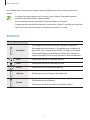 7
7
-
 8
8
-
 9
9
-
 10
10
-
 11
11
-
 12
12
-
 13
13
-
 14
14
-
 15
15
-
 16
16
-
 17
17
-
 18
18
-
 19
19
-
 20
20
-
 21
21
-
 22
22
-
 23
23
-
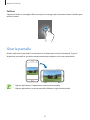 24
24
-
 25
25
-
 26
26
-
 27
27
-
 28
28
-
 29
29
-
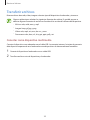 30
30
-
 31
31
-
 32
32
-
 33
33
-
 34
34
-
 35
35
-
 36
36
-
 37
37
-
 38
38
-
 39
39
-
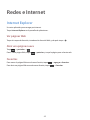 40
40
-
 41
41
-
 42
42
-
 43
43
-
 44
44
-
 45
45
-
 46
46
-
 47
47
-
 48
48
-
 49
49
-
 50
50
-
 51
51
-
 52
52
-
 53
53
-
 54
54
-
 55
55
-
 56
56
-
 57
57
-
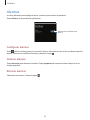 58
58
-
 59
59
-
 60
60
-
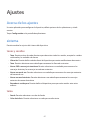 61
61
-
 62
62
-
 63
63
-
 64
64
-
 65
65
-
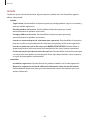 66
66
-
 67
67
-
 68
68
-
 69
69
-
 70
70
-
 71
71
-
 72
72
-
 73
73
-
 74
74
-
 75
75
-
 76
76
-
 77
77
-
 78
78
-
 79
79
-
 80
80
Samsung GT-I8750 Manual de usuario
- Categoría
- Smartphones
- Tipo
- Manual de usuario